Avez-vous déjà eu des difficultés à résoudre le problème "erreur de données (contrôle de redondance cyclique)"? Ne vous inquiétez pas. Consultez ce post pour corriger simplement et sans effort l'erreur de contrôle de redondance cyclique et récupérer les données perdues via le logiciel MiniTool.
Erreur de données (contrôle de redondance cyclique)
Sur le forum Windows Seven et d’autres forums et portails importants, un grand nombre de personnes parlent du problème « erreur de données (contrôle de redondance cyclique)« . Voyons un exemple concret tiré de cnet.com:
Mon ordinateur portable affiche l’erreur « Erreur de données (contrôle de redondance cyclique) » lorsque je copie des données d’un HDD externe vers mon ordinateur portable. Comment puis-je corriger ce problème?
Lors de la copie de fichiers, il est possible que vous perdiez vos données en subissant l’erreur de contrôle de redondance cyclique. Ne vous inquiétez pas.
Qu’est-ce qu’un contrôle de redondance cyclique?
Le contrôle de redondance cyclique (CRC), inventé par W. Wesley Peterson en 1961 et développé par le CCITT (Comité consultatif international télégraphique et téléphonique), est essentiellement une technique de contrôle d’erreur utilisée par les ordinateurs pour vérifier spécifiquement les données sur votre disque dur et vos disques optiques.
1: Résolu – le lecteur n’est pas accessible, erreur de données (contrôle de redondance cyclique)
Votre disque dur a-t-il déjà été inaccessible à cause d’une erreur de données (contrôle de redondance cyclique)? (comme sur l’image ci-dessous)
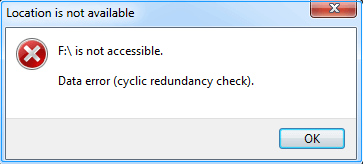
Principale recommandation:
Lorsqu’il s’agit d’un disque dur inaccessible, je suppose que vous pourriez être intéressé par ce post: 10 situations où nous ne pouvons pas accéder à une partition sous Windows, accompagnées de solutions.
L’erreur CRC peut être causée par divers facteurs, tels que la corruption du registre, un disque dur encombré, une installation de programme infructueuse, des fichiers mal configurés, etc. Que se passe-t-il en cas d’erreur de données du contrôle de redondance cyclique?
Premièrement, ils récupèrent les données perdues depuis le contrôle de redondance cyclique du disque dur externe, de la carte SD, de la clé USB et d’autres périphériques de stockage.
Deuxièmement, ils corrigent l’erreur de données du contrôle de redondance cyclique.
Il se peut que vous vous demandiez:
« Comment récupérer avec succès des données perdues depuis un lecteur indiquant une erreur CRC? »
Pour récupérer les données perdues depuis le lecteur ayant une erreur CRC, MiniTool Power Data Recovery est le meilleur choix. Il propose d’excellentes performances, une sécurité élevée et des opérations simples. Téléchargez le logiciel de récupération de données et essayez-le. Ici, nous prenons l’édition d’essai à titre d’exemple.
MiniTool Power Data Recovery FreeCliquez pour télécharger100%Propre et sûr
Étape 1: Lancez ce logiciel professionnel de récupération de données pour obtenir son interface principale. Dans la section Lecteurs logiques, sélectionnez le lecteur cible qui présente l’erreur « Le lecteur n’est pas accessible, erreur de données (contrôle de redondance cyclique) », puis cliquez sur Analyser.
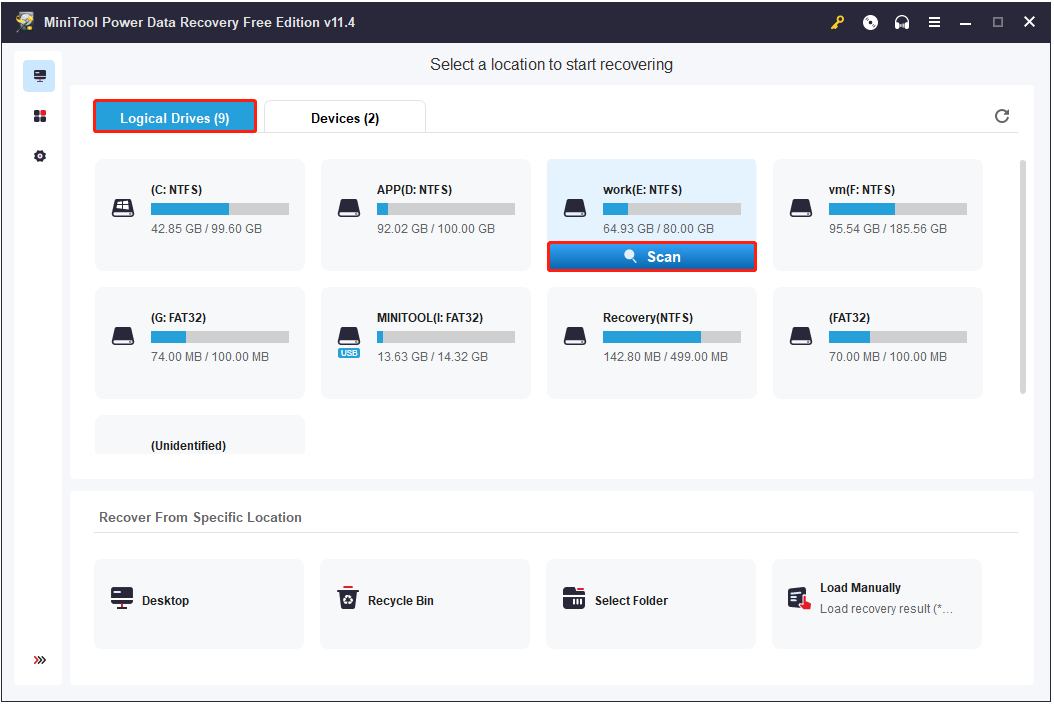
Étape 2: Après la numérisation, toutes les données trouvées seront répertoriées. Maintenant, vous pouvez sélectionner un fichier, puis cliquer sur Aperçu ou double-cliquer sur le fichier sélectionné pour confirmer s’il doit être restauré (les types de fichiers d’aperçu pris en charge incluent les documents, graphiques et images, vidéo et audio, archives, e-mail et autres fichiers).
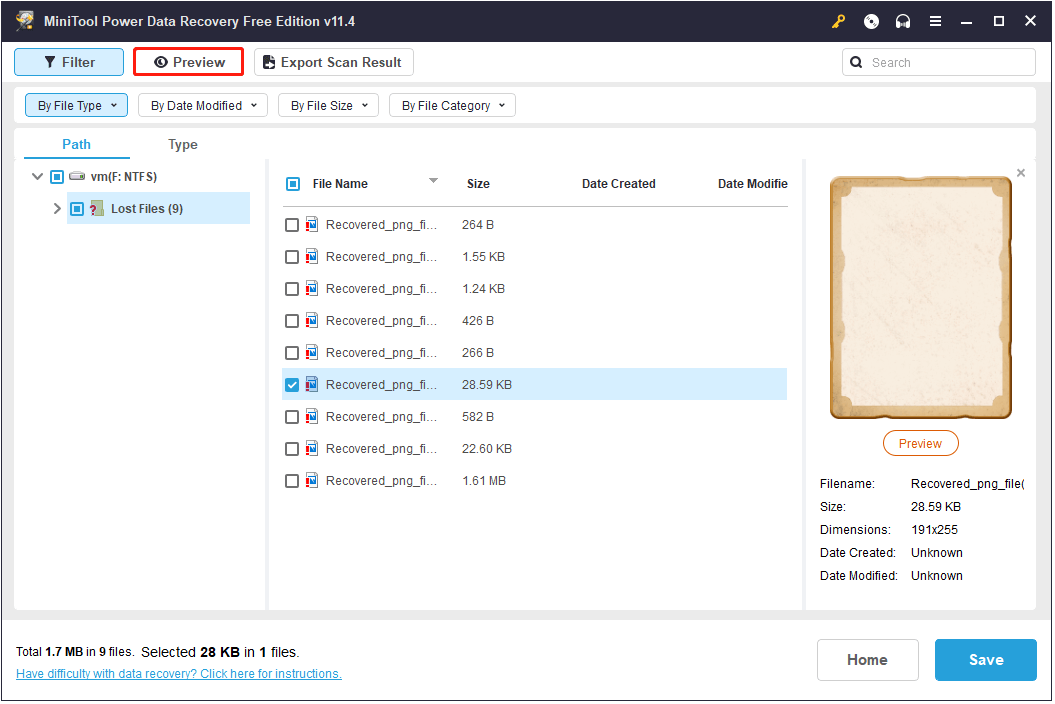
Étape 3: Enfin, cliquez sur Enregistrer pour enregistrer tous les fichiers sélectionnés dans un endroit sûr. Il est recommandé de stocker les fichiers sélectionnés sur un autre lecteur.
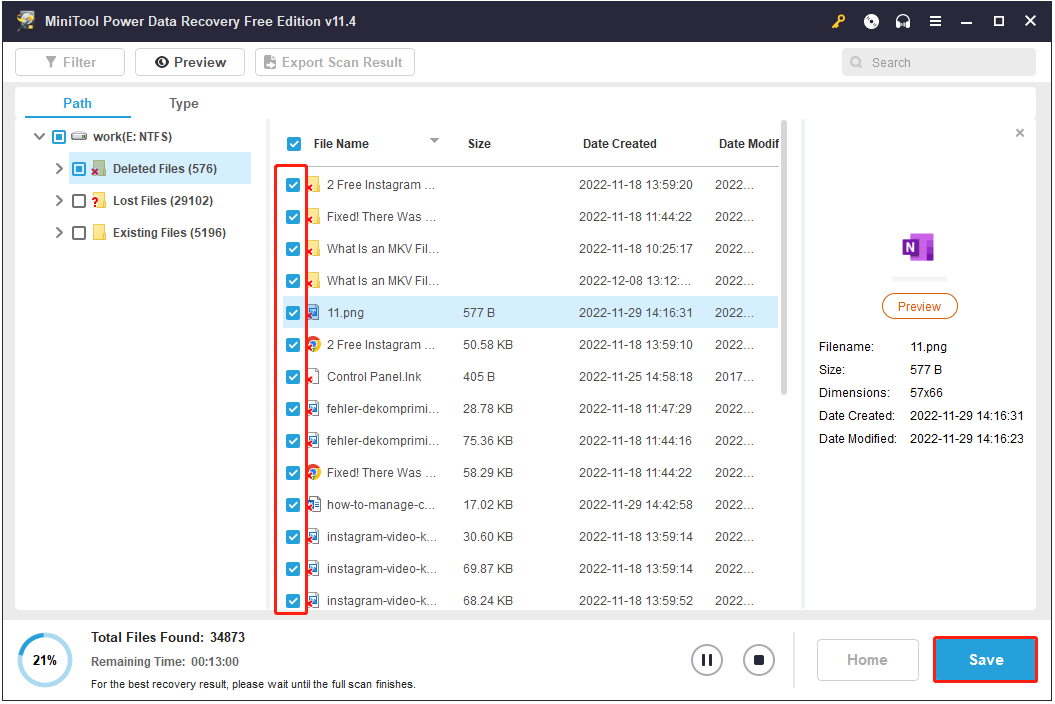
L'édition gratuite ne peut récupérer que les données perdues ne dépassant pas 1 Go. Pour briser cette limitation, vous devez choisir son édition avancée. Par exemple, l'édition personnelle peut non seulement récupérer toutes les données trouvées, mais également récupérer des données lorsque le PC ne démarre pas.
si votre disque dur est physiquement endommagé, veuillez l'envoyer à des sociétés de récupération de données professionnelles pour obtenir de l'aide.
TUTORIEL VIDÉO
J’ai utilisé ce logiciel pour récupérer avec succès des données depuis un lecteur ayant une erreur CRC!
Après avoir récupéré les données en utilisant MiniTool Power Data Recovery, il est temps de vérifier l’erreur du lecteur et de corriger l’erreur de contrôle de redondance cyclique par les méthodes simples suivantes.
Corriger/réparer l’erreur de données du contrôle de redondance cyclique
Méthode 1. Exécution de l’utilitaire CHKDSK
Étape 1: Cliquez avec le bouton droit de la souris sur le lecteur cible que vous souhaitez vérifier, puis cliquez sur Propriétés->Outils. Ensuite, cliquez sur « Vérifier maintenant… » sous « Vérification d’erreurs ».
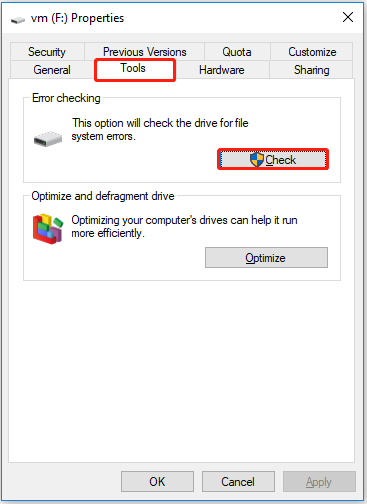
Étape 2: Cliquez sur « Corriger automatiquement les erreurs du système de fichiers » pour effectuer une vérification de base et réparer automatiquement les problèmes de fichiers et de dossiers, puis cliquez sur « Démarrer ».
Parfois, l’exécution de CHKDSK via le clic droit ne permet pas d’exécuter l’analyse et la réparation correctement, et à ce moment-là, vous pouvez essayer l’autre méthode d’exécution de CHKDSK.
Voulez-vous savoir quelle est la meilleure méthode?
Étape 1 : Ouvrez l’Invite de commandes en tant qu’Administrateur. Seul l’administrateur a les privilèges nécessaires pour exécuter l’analyse.
Étape 2: Tapez « chkdsk G: /f » dans l’Invite de commandes. La lettre « x » doit être remplacée par le nom du lecteur sur lequel vous souhaitez exécuter l’analyse. Appuyez sur la touche Enter pour exécuter la commande.
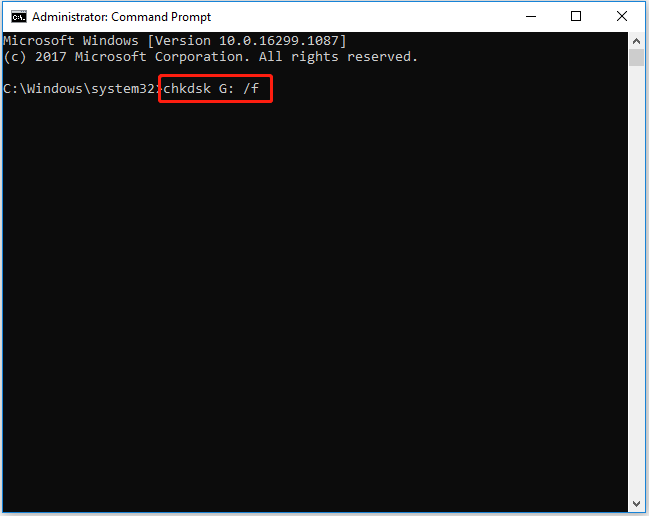
Étape 3: Attendez la fin de l’analyse. Le processus peut prendre plus de temps si de nombreux dossiers posent problème. Une fois que le CHKDSK a terminé, un rapport vous sera remis et votre ordinateur sera redémarré.
Si l’erreur de contrôle de redondance cyclique persiste, vous pouvez essayer de formater le disque.
Méthode 2. Formatage du disque
Pour formater le lecteur afin de corriger l’erreur de contrôle de redondance cyclique, vous pouvez essayer d’utiliser MiniTool Partition Wizard Gratuit.
Étape 1: Téléchargez et installez MiniTool Partition Wizard sur l’ordinateur. Puis, lancez-le pour accéder à son interface principale.
MiniTool Partition Wizard FreeCliquez pour télécharger100%Propre et sûr
Étape 2: Sélectionnez le disque cible, cliquez sur la fonctionnalité « Formater une partition » dans le panneau de gauche.
Étape 3: Définissez le nom de la partition, le système de fichiers et la taille du groupement pour la partition sélectionnée, puis cliquez sur « OK« .
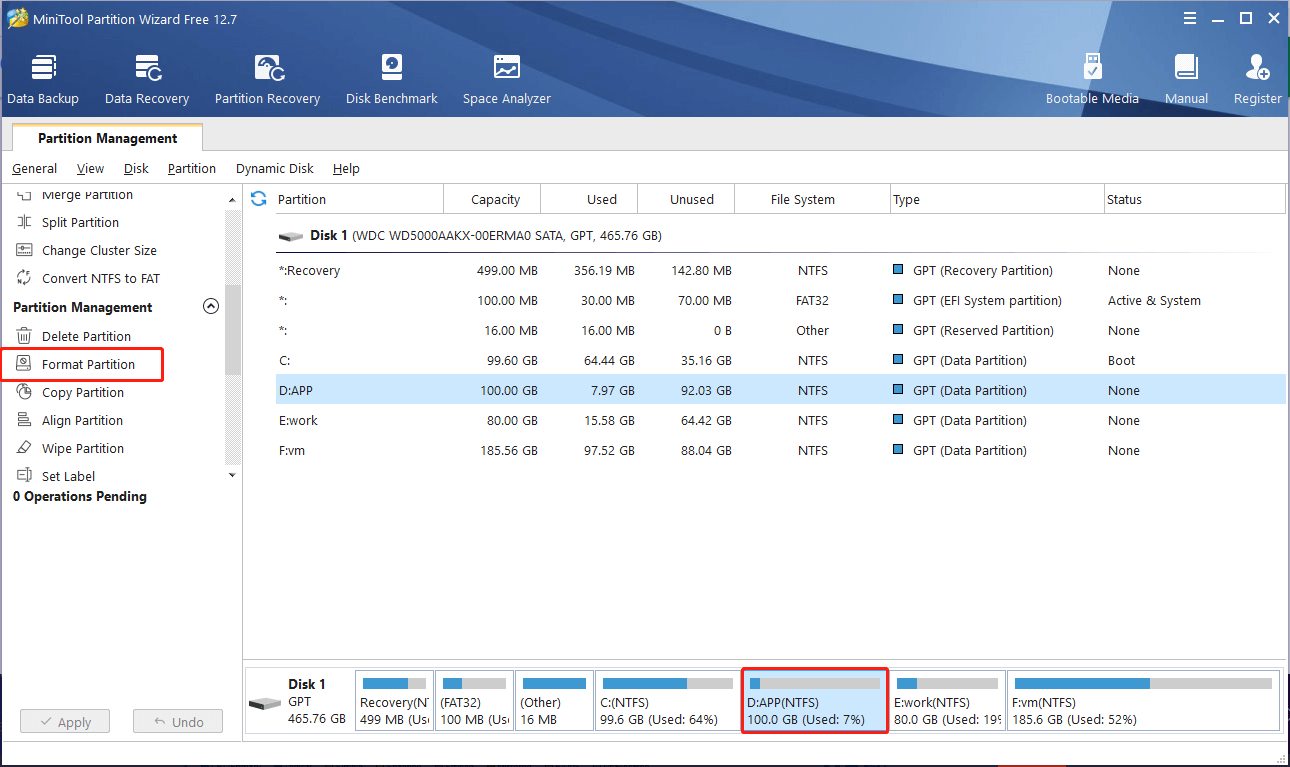
Étape 4: Cliquez sur le bouton « Appliquer » en haut pour appliquer le changement.
Étape 5: Redémarrez votre PC.
Après avoir appris à corriger le problème « Le lecteur n’est pas accessible, erreur de données (contrôle de redondance cyclique) », examinons deux autres situations où vous ferez face à l’erreur CRC et leurs solutions correspondantes.
2: Résolu – Message d’erreur « Erreur de données (contrôle de redondance cyclique) » dans Outlook
À voir:
Après avoir téléchargé des e-mails de Microsoft Outlook sur votre ordinateur local, il se peut que vous receviez l’un des messages d’erreur suivants :
- Le chemin d’accès au fichier [nomdufichier.pst] n’a pas pu être accédé. Erreur de données. Contrôle de redondance cyclique.
- Erreur de données (contrôle de redondance cyclique)
Dans ce message d’erreur, path\filename.pst correspond à l’emplacement et au nom de fichier de vos Dossiers personnels (.pst) – par exemple, C:\mypst.pst.
Il est possible que vous ne puissiez pas visualiser certains des messages téléchargés. Lorsque vous cliquez sur votre dossier Éléments supprimés, il se peut que vous receviez le message d’erreur suivant :
Erreur 0x80040116
Cause
En général, une erreur de contrôle de redondance cyclique se produit lorsque vos fichiers PST sont corrompus ou que le disque dur présente des problèmes là où votre fichier PST est actuellement stocké. Cette erreur se manifeste lorsque vous essayez de copier le fichier PST d’origine vers un autre emplacement.
Dans cette situation, que devons-nous faire? Est-il possible de récupérer les e-mails perdus? Pouvons-nous résoudre cette erreur CRC?
Bien sûr que nous le pouvons!
Pour résoudre ce problème, vous pouvez d’abord essayer d’utiliser MiniTool Power Data Recovery gratuit pour récupérer les e-mails Outlook perdus (Il est possible qu’il y ait peu d’espoir que la récupération des e-mails fonctionne, mais vous devriez quand même essayer…), puis vérifier votre disque dur pour corriger l’erreur CRC. Ensuite, recréez les fichiers de votre dossier personnel.
3: Résolu – Erreur de contrôle de redondance cyclique sur un disque DVD
Avant de vous montrer comment corriger une erreur CRC sur un disque DVD, je vais vous faire part d’une histoire:
J’essaie d’installer sims3 mais cette installation s’arrête au milieu et dit
Fichier: D:\GameDate\Packages\Fullbuild1.package
Erreur: Erreur de données (contrôle de redondance cyclique)
Cause
Ce problème peut avoir de nombreuses causes différentes, notamment: problème avec le lecteur DVD ou le DVD, logiciels incompatibles (Paragon NTFS, Metakine DVD Remaster, Roxio Creator, logiciels d’émulation de CD comme Alcohol 120%, Nero Image Drive), etc.
Comment corriger l’erreur de contrôle de redondance cyclique sur un disque DVD
Tout d’abord, vous devez vous assurer que le disque DVD n’est pas endommagé ou rayé, puis le nettoyer avec un kit de nettoyage. Ensuite, analysez et défragmentez le disque DVD si nécessaire en vous assurant qu’il reste suffisamment d’espace sur le DVD pour installer le jeu.
Si aucun des éléments ci-dessus ne fonctionne, les points suivants peuvent également vous aider:
- Ouvrez le menu Démarrer de Windows.
- Sélectionnez Exécuter.
- Tapez msconfig.
- Dans l’onglet Services, désactivez tous les éléments.
- Dans l’onglet Démarrage, décochez tous les éléments.
- Redémarrez l’ordinateur en mode sans échec (appuyez sur la touche F8 pendant le démarrage).
- En mode sans échec, insérez le disque DVD des Sims 3.
- Utilisez Windows Explorer pour localiser SETUP.EXE sur le disque (le nom réel du fichier peut légèrement différer).
- Cliquez avec le bouton droit de la souris sur SETUP.EXE et sélectionnez l’option permettant de l’exécuter en tant qu’administrateur.
- L’installation devrait maintenant se dérouler sans aucune erreur CRC.
- Redémarrez l’ordinateur normalement.
Après avoir vu les 3 situations d’erreur CRC, je suppose que vous avez une compréhension de base de ce problème « Erreur de données (contrôle de redondance cyclique) ». Ensuite, passons à la partie suivante.
2 conseils nécessaires pour corriger/réparer l’erreur de données Contrôle de redondance cyclique
Conseil 1. Si vous recevez l’avertissement « erreur de données (contrôle de redondance cyclique) » et que votre lecteur contient des données importantes, il est recommandé de récupérer toutes les données perdues immédiatement avant de tenter de corriger l’erreur.
MiniTool Power Data Recover est le secret pour récupérer des données perdues depuis un disque dur externe, une carte SD, une clé USB et d’autres périphériques de stockage ayant un contrôle de redondance cyclique.
Conseil 2. Bien que MiniTool Power Data Recovery puisse aider à récupérer des données, la perte de données est inévitable. De plus, l’erreur de données de redondance cyclique peut survenir à tout moment, ce qui peut représenter un risque sérieux.
Afin d’éviter la perte de données causée par diverses raisons comme une erreur CRC, la meilleure méthode consiste à sauvegarder toutes les données dont vous avez besoin. Vous pouvez obtenir plus d’informations et des étapes détaillées dans ce post « Copier un disque« .
Conclusion
J’espère que les instructions contenues dans ce post vous aideront à corriger efficacement l’erreur de données du contrôle de redondance cyclique.
Si vous connaissez d’autres méthodes pour réparer l’erreur CRC, n’hésitez pas à nous en faire part et nous vous promettons de mettre ce guide à jour.
Si vous avez des doutes ou des suggestions concernant le logiciel MiniTool, veuillez les laisser dans la section Commentaires ou les envoyer directement à [email protected]. Nous y répondrons dans les plus brefs délais.
FAQ sur l’erreur de données du contrôle de redondance cyclique
- Récupérer les données perdues.
- Exécution de l’utilitaire CHKDSK pour effectuer une vérification de base et réparer automatiquement les problèmes de fichiers et de dossiers.
- Formater le lecteur.
- Cliquez avec le bouton droit de la souris sur le lecteur cible à vérifier.
- Cliquez sur Propriétés->Outils.
- Cliquez sur Vérifier maintenant… sous Vérification des erreurs.
- Cliquez sur Corriger automatiquement les erreurs du système de fichiers.
- Cliquez sur Démarrer.
L’erreur de paquet, qui est l’une des raisons les plus courantes des erreurs CRC, se produit lorsque les communications réseau sont mauvaises ou vont et viennent. Le bruit et un mauvais câblage peuvent également provoquer des erreurs CRC.